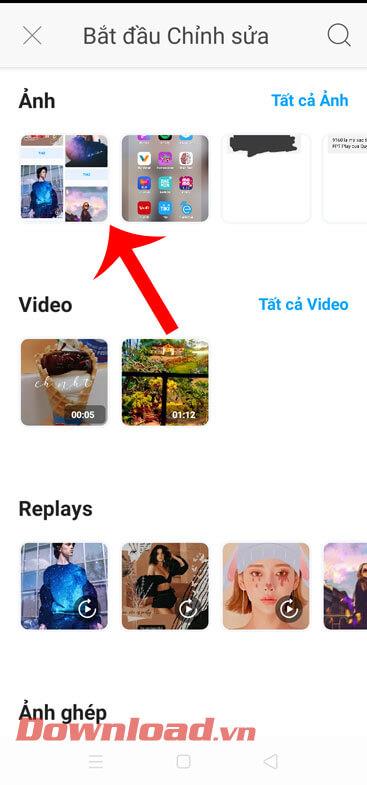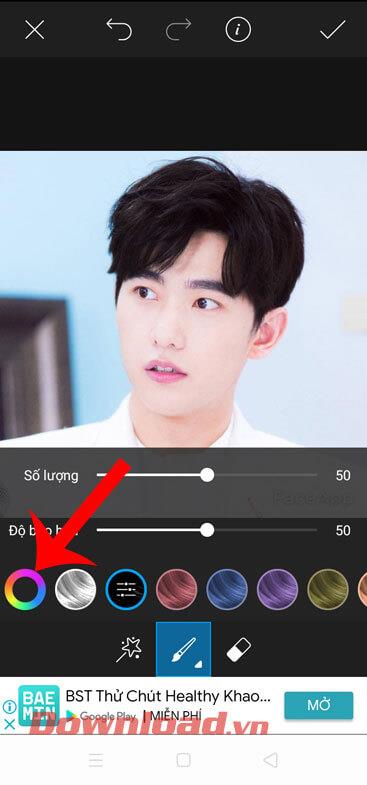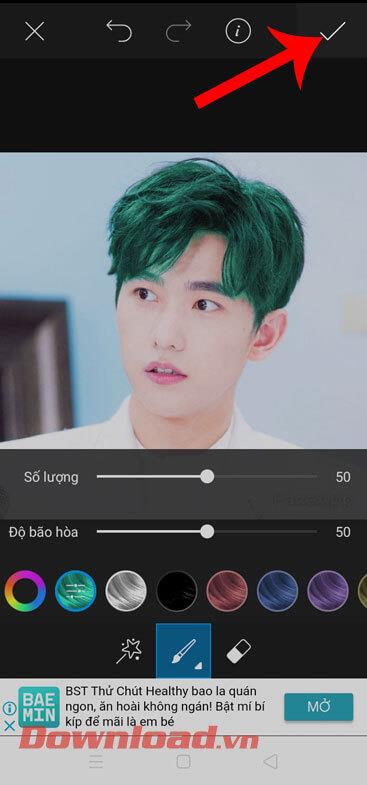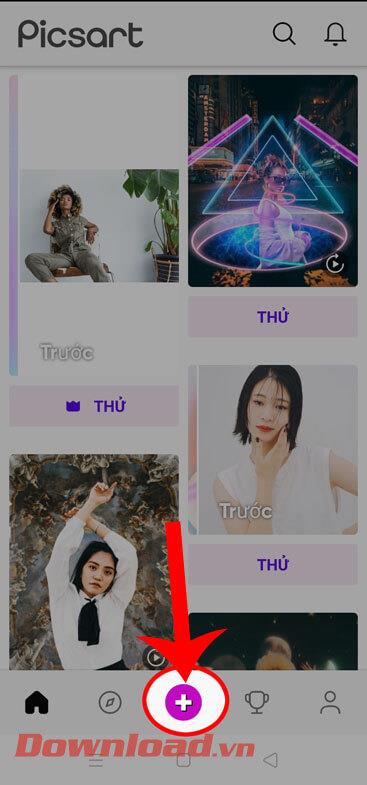Matu krāsas maiņa uz attēliem ir viens no fotoattēlu rediģēšanas rīkiem, kas patīk daudziem, jo mēs varam brīvi mainīt savu matu krāsu uz sev vēlamo krāsu. Pašlaik ir daudzas fotoattēlu rediģēšanas lietojumprogrammas, kas atbalsta matu krāsas maiņas rīkus, no kurām viena nevar nepieminēt fotoattēlu rediģēšanas lietojumprogrammu PicsArt .
Ar šo lietojumprogrammu, veicot tikai dažas ļoti vienkāršas darbības, mēs varam ātri mainīt fotoattēlā redzamo matu krāsu uz vēlamo krāsu. Šodien Download.vn vēlas iepazīstināt ar rakstu par to, kā mainīt matu krāsu, izmantojot PicsArt , mēs aicinām jūs visus atsaukties uz to.
Norādījumi matu krāsas maiņai, izmantojot PicsArt savā tālrunī
1. darbība. Lai mainītu matu krāsu attēlā, vispirms tālrunī atveriet PicsArt lietojumprogrammu .
2. darbība. Lietojumprogrammas galvenajā saskarnē noklikšķiniet uz ikonas "+" ekrāna apakšā.
3. darbība. Tālrunī atlasiet attēlu, kurā vēlaties rediģēt objekta matu krāsu.


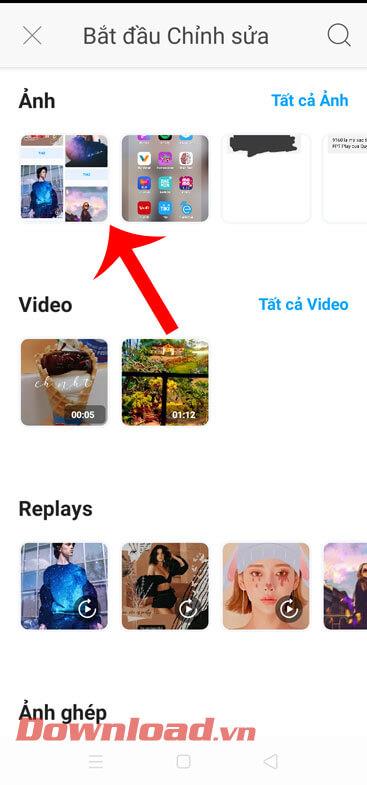
4. darbība. Tagad lietojumprogrammas attēlu rediģēšanas saskarnē noklikšķiniet uz Izdaiļot.
5. darbība. Pārvietojiet rīkjoslu uz labo pusi, pēc tam pieskarieties vienumam Matu krāsa .
6. darbība. Sadaļā Frizūra izvēlieties vienu no pieejamajām krāsām, lai mainītu varoņa matu krāsu. Vai arī noklikšķiniet uz krāsu apļa , lai sajauktu krāsas.

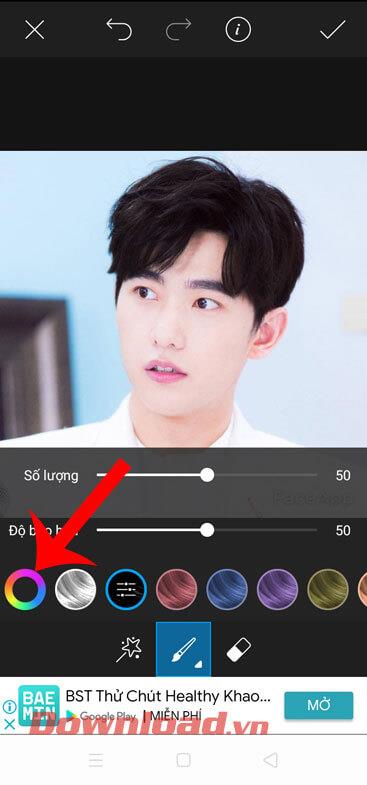
7. darbība. Pārvietojiet divus punktus krāsu aplī, lai pielāgotu krāsu, uz kuru vēlaties mainīt matu krāsu. Noklikšķiniet uz ķeksīša ikonas ekrāna labajā stūrī, lai mainītu matu krāsu uz jūsu izvēlēto krāsu.
8. darbība. Tagad fotoattēlā redzamā objekta matu krāsa ir mainīta uz jūsu izvēlēto krāsu. Lai saglabātu šo labojumu, pieskarieties atzīmes ikonai ekrāna augšējā labajā stūrī.

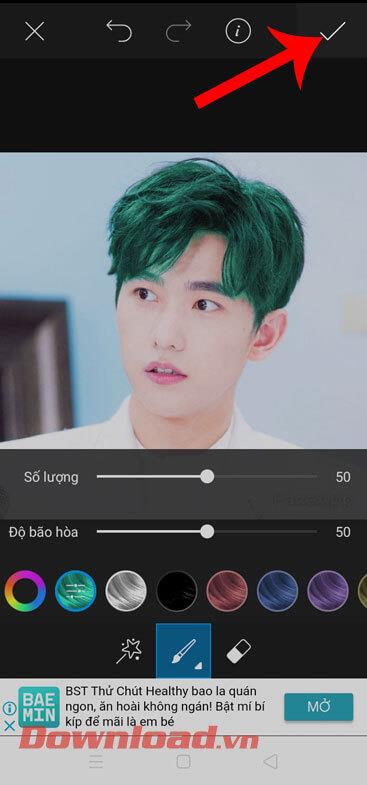
9. darbība: noklikšķiniet uz bultiņas ikonas ekrāna augšējā labajā stūrī, lai eksportētu attēlu.
10. darbība. Noklikšķiniet uz pogas Saglabāt , lai saglabātu attēlu savā tālrunī.

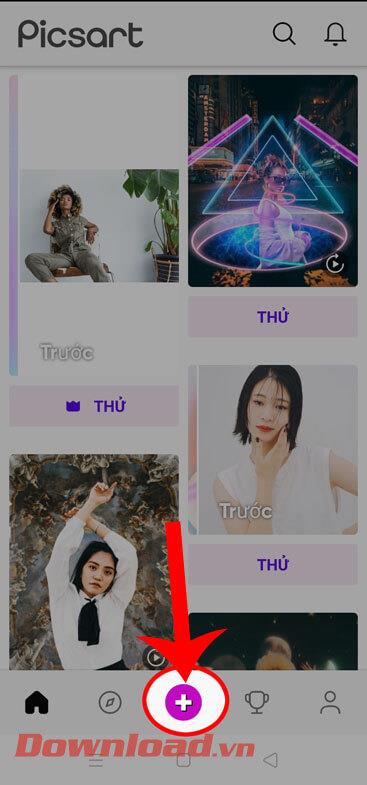
Novēlam veiksmi!